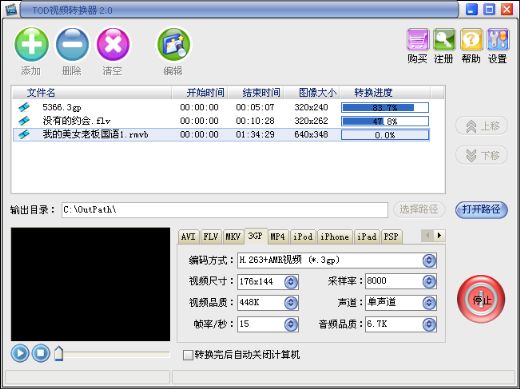-
- 音频转换系列
- 全能音频转换器
- 手机铃声转换器
- DVD转MP3转换器
TOD视频转换器使用教程
易杰TOD视频转换器是一款极好的TOD视频转换软件,可以将TOD视频转换为AVI, WMV, MPG, MOV, MKV, FLV, 3GP, RM, MP4等视频格式,输出视频可以应用于iPod,iPhone,iPad,黑莓,Gphone,PSP,Zune等MP4播放机播放,也可以应用于Windows Movie Maker等专业视频编辑软件中编辑。您可以从易杰官网下载,也可以通过其他各大软件下载站如知名下载站“华军下载”等,都可以免费下载试用。
步骤1:安装和运行TOD视频转换器;
步骤2:添加需要转换的视频文件:单击“添加”按钮,选择需要转换的视频可以全部添加进去;
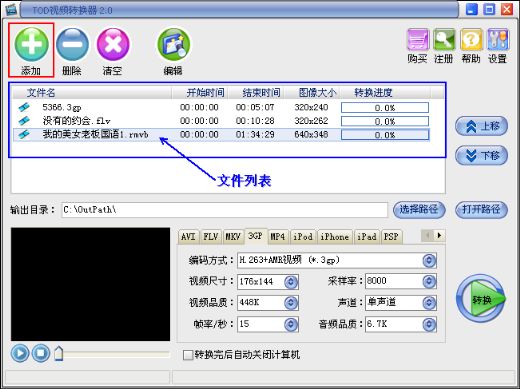
步骤3:软件带有视频编辑工具,在文件列表中,选中需要编辑处理的视频,点击窗口上方的“编辑”按钮,进入“编辑设置”对话框,对话框右边有三个选项:截取、裁剪和效果。
截取视频:点击截取选项,可以直接修改开始时间和结束时间,也可以播放预览到需要截取的部分,点击“设置开始时间”按钮来读取当前预览时间作为开始时间。点击“上一个”、“下一个”可以对所有添加进去的视频依次设置,设置好后点击确定按钮即可;
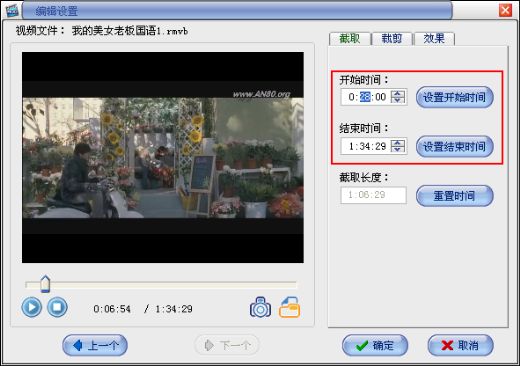
裁剪图像:点击裁剪选项,预览播放视频,图像上会出现红色选择框,可以直接使用鼠标在红色框上的小红方块来拖动选择区域,也可以直接在窗口右边修改上、下、左、右四个数值来决定选择区域,设置好后点击确定即可;
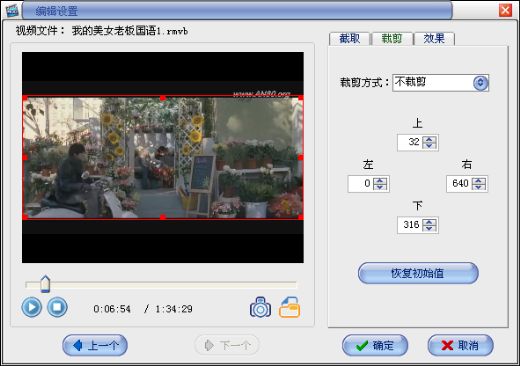
效果处理:点击效果选项,可以调节视频的亮度、对比度、饱和度,也可以在特殊效果中选择水平镜像、垂直镜像、灰度图和反色;

抓取精彩图片:在“编辑设置”对话框中,播放预览视频,遇到您喜欢的图像,可以点击下面图中红色框中的相机,可以快速抓取图片,自动保存输出JPG格式,点击蓝色框的按钮,可以查看图片存放的路径;
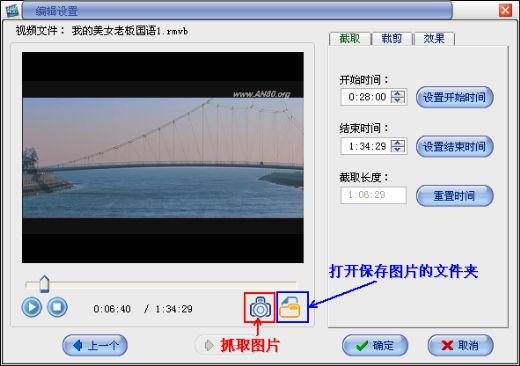
步骤4:在窗口输出目录后,可以点击“选择路径”修改输出文件保存的路径;
步骤5:图中红色框选中的就是输出格式,如选择输出3GP,对应下方是格式的编码及视频尺寸等参数设置,可以通过修改参数来控制输出文件大小和清晰度。蓝色框选中左右箭头,可以点击查看所有的输出格式;
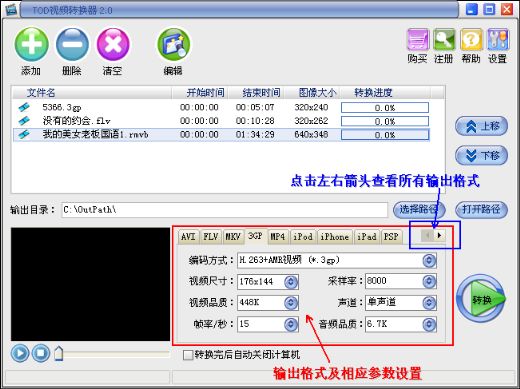
步骤6:点击软件窗口右上角的“设置”按钮,可以设置同时转换文件数量,软件采用国际最先进多媒体编解码技术,可以同时转换多个视频,用户可以根据您的电脑CPU能力来选择CPU占用权限,方便您同时处理多项事务;
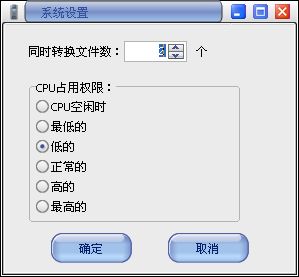
步骤7:转换,完成所有设置后,点击“转换”按钮,软件开始对添加进去的视频进行视频格式转换。